Reklaam
Teie elu on nii keeruline, et väärite oma isiklikku abistajat. Cortana, saadaval opsüsteemis Windows 10 Cortana saabub töölauale ja siin on, mida ta saab teie heaks tehaKas Microsofti intelligentne digiassistent on Windows 10 töölaual sama pädev kui Windows Phone'is? Cortana õlul on palju ootusi. Vaatame, kuidas ta vastu peab. Loe rohkem ja Windows Mobile, aitavad teil selles kiiresti kasvavas digielu virvarris navigeerida. Miks loota kellelegi teisele või oma hõivatud ajule, kui teie pädev virtuaalne assistent Cortana on valmis teie keele otsas teenima.
Näitame teile, kuidas delegeerida ülesandeid Cortanale ja panna ta teid aitama teie elu tõhusal korraldamisel.
1. Määrake vaikeprogrammid, mida Cortana kasutab
Peate Cortanasse sisse logima oma Microsoft Live'i kontoga. Seda tehakse selleks, et Cortana saaks teie küsimused salvestada ja teie otsinguajalugu analüüsida, et see vastaks teie vajadustele alati, kui seda küsitakse.
Pärast sisselogimist on parem järgmine samm Cortana seadistamine
Cortana seadistamine ja eemaldamine Windows 10-sCortana on Microsofti suurim tootlikkuse tööriist pärast Office'i. Näitame teile, kuidas alustada Windows 10 digitaalse assistendiga või kuidas Cortana privaatsuse parandamiseks välja lülitada. Loe rohkem muudab Windowsi vaikeseadeid teile rohkem tuttavate programmide vastu. Cortana tugineb suure osa oma funktsioonidest Windowsi vaikeprogrammidele. Saate neid muuta vaikeprogrammid Kuidas muuta Windows 10 vaikerakendusi ja -sätteidSiit saate teada, kuidas muuta Windows 10 vaikeprogramme, kui te ei ole rahul sellega, kuidas OS käitub. Loe rohkem all Windowsi klahv + X > Juhtpaneel > Programmid > Vaikeprogrammid > Määrake oma vaikeprogrammid > Valige Programm > Määra see programm vaikeprogrammiks.
Näiteks kui soovite Windows 10 vaikebrauseri Microsoft Edge'i muuta Mozilla Firefoxiks, valige lihtsalt programm Määrake vaikeprogrammid aken ja Cortana otsib vastuseid brauseri vaikeotsingumootori kaudu.
2. Helistage Cortanale igal ajal, kui soovite
The Tere Cortana häälkäskluste funktsioon võimaldab Cortanal taustal töötada ja fraasi küsimisel ette tulla Tere Cortana. See on eriti kasulik Cortana viipamisel ruumis või intensiivse tippimisseansi ajal.

Luba see funktsioon all Windows Key > otsige Cortana ja otsingu seadeid > lubage Hei Cortana. Selles menüüs saate sisse lülitada mitmeid muid valikuid, kuigi need seaded sõltuvad teabe hulk Kas Siri, Cortana ja Google vajavad nüüd liiga palju isikuandmeid? Loe rohkem olete nõus Cortanaga jagama. Meie eesmärkidel Tere Cortana käsufunktsioon on ainus oluline seadistus.
3. Laske Cortanal endale aeg kokku leppida
Kui rääkida oma elu korraldamisest, kavad Kuidas luua viimane täiuslik ajahaldussüsteem, mida kunagi kasutateTootlikkus on pidev otsimine suurema organisatsiooni ja vähema tööga. Võimalus saavutada kõike, millest unistate, ilma unevõimet kaotamata. Kas see automatiseeritud ajahaldussüsteem suudab seda kõike teha? Loe rohkem on ülimalt tähtsad. Kasutage häälkäsklust Leppige kokku kohtumine teatud ajavahemik, et Cortana setba oleks teie jaoks ajakava. Kohtumise kirjelduses võite olla nii täpne või lai (nt. Leppige Abigailiga kokku õhtusöök kella 18.30-ks) vastavalt soovile ja Cortana annab teile võimaluse salvestada see kohtumine mis tahes programmi salvestatud meilikontole.
Samuti võite paluda Cortanal teile teie igapäevaseid sündmusi meelde tuletada Mida ma täna tegema pean? või Millal on mul Abigailiga õhtusöök? Kui olete sama unustav kui mina, võite paluda Cortanal teile seda sündmust igal ajal meelde tuletada, öeldes Tuletage mulle meelde mu õhtusöögi kohtumist Abigailiga kell 17.00, nii et teil on piisavalt aega vajalike asjade tegemiseks.
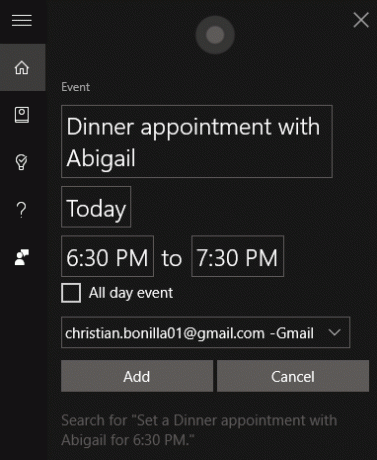
Kui soovite ajastada oma aega lühemate sammudega kui tunniperioodid, pakub Cortana ka taimeri funktsiooni produktiivse perioodi pausid Kuidas olla produktiivne, kui produktiivsusrakendused teie jaoks ei töötaPeaksite märkama, et viimased aastad on olnud tootlikkuse kinnisidee. Aga mis siis, kui produktiivsuse rakendused seda teie eest ei tee? Mida sa siis teed? Loe rohkem . Lihtsalt paluge Cortanal seda teha Seadke taimer 30 minutiks ja ta järgib seda, et hoida teid õigeaegselt ja tõhusana.
4. Küsige Cortanalt, kui vajate jopet juba täna
Kuigi Cortana on varustatud ilma- ja liiklusprognoosidega, on programm palju meeldivam kui temperatuuriloend. Kui tunnete huvi, kas vajate päevaks vihmavarju või jopet, küsige lihtsalt Cortanalt Kas mul on täna jopet vaja? et saada tema aus arvamus. Pidage meeles, et Cortana ei saa kuumust kogeda, mistõttu otsustate lõpuks teie.

Cortana vastab ka liiklust puudutavatele küsimustele, näiteks: Kui kaua mul kulub West Hollywoodi jõudmiseks? ja Kuidas näeb tänane liiklus kiirteel välja? ja soovitate oma piirkonnas suurepäraseid söögi- ja joogikohti.
Kui teie Windows 10 või Android-telefonis on Cortana, pakub programm ka seda pöörde kaupa juhised Kuidas kasutada Cortanat isikupärastatud navigeerimistööriistanaKuidas teile meeldiks kompetentne kaaspiloot, kes korraldab teie reise, toidab teid näpunäidete ja asukohapõhiste meeldetuletustega ning on ka seksikas? Võtke Cortana kõikjale ja võida elus! Loe rohkem et viia teid sinna, kuhu peate minema. Mõnel juhul tuletab Cortana teile meelde, et peaksite liikluseks aega leidma, kui sündmus toimub kauges kohas, muutes programmi tõhusaks ja abistavaks tagaistmel juhiks.
5. Laske Cortanal teie numbrid purustada
Kas vihkate oma peas matemaatikat teha? Ärge muretsege krigisevate numbrite pärast, võite toetuda Cortana sisseehitatud kalkulaatorile. Sisestage oma kokkuvõte ja Cortana edastab tulemuse kohe.
Kui eelistate tavalise kalkulaatorirakenduse nuppude liidest, klõpsake Cortana kalkulaatori liidese avamiseks hallina summeerimisel.

Kui Cortana sisseehitatud kalkulaator ei vasta teie vajadustele, võite alati paluda Cortanal avage kalkulaator et saaksite kasutada Selle asemel Windows 10 kalkulaator 9 tähelepanuta jäetud Windowsi kalkulaatori funktsiooni teie päeva (ja raha) säästmiseksKlassikaline Windowsi kalkulaator sisaldab palju tähelepanuta jäetud funktsioone. Toome need päevavalgele ja näitame teile, kuidas saate selle rakenduse abil kiiremini matemaatikat teha, ebatavalisi arvutusi töödelda ja raha säästa. Loe rohkem .
6. Avastage keeleteadlane Cortanas
Kas vihkate välja mõelda ametlikke termineid ärimeilis või tehnilisi termineid selles kolledži lõputöös? Küsige kirjutamisel abistamiseks Cortanalt sünonüüme.
Cortana on varustatud ka sisseehitatud tõlkija funktsiooniga; paluge tal tõlkida lihtsaid sõnu ja fraase teistes keeltes kord päevas, ja võite isegi suurendada oma keeltevahelist sõnavara. Küsige lihtsalt Cortanalt Kuidas öelda saksa keeles Tere hommikust? ja ta mitte ainult ei anna teile tõlget, vaid hääldab tõlke ka teie eest.

Pange tähele, et saate muuta Cortana enda piirkonda ja keelt, muutes Windows 10 vastavaid sätteid. Ava Seaded rakendus (Windowsi klahv + I), minema Aeg ja keel > Piirkond ja keelja muutke oma vaikekeelt. Näiteks saate Lisage keel ja määrake uus vaikekeel.
Tee kindlaks Seaded > Kellaaeg ja keel > Piirkond ja keel > Riik või piirkond sama hästi kui Seaded > Kellaaeg ja keel > Kõne > Kõne keel mõlemad vastavad valitud vaikekeelele.
7. Laske Cortanal meili- või tekstsõnum saata
Cortana on üsna võimekas e-posti klient, kui teil on vaja kiiret meilisõnumit. Lihtsalt öelge Cortanale Soovin saata meili ning sätestada, kellele sõnum saadetakse ja milline peaks olema meili sisu.

Samuti saate saata SMS-tekstsõnumeid oma telefoninumbri kaudu kõigile, kes on teie telefoni- või meilikontaktide loendis. See on eriti kasulik käed-vabad tekstisõnumite saatmiseks kas Windows 10 töölaual või Windows 10 Mobile ja Android telefonides.
8. Cortana, kirjuta see üles
Cortana töötab ka pühendunud märkmete koostajana, et kirjutada üles kõik geniaalsed ideed, mis teil juhtuvad. Küsige seda Cortana kirjuta see üles, täitke märkme sisu ja klõpsake lisama märkme oma OneNote'i kontole kleepimiseks.

Vaikimisi, Windows kasutab kõigi teie ideede salvestamiseks rakendust OneNote 12 näpunäidet Microsoft OneNote'iga paremate märkmete tegemiseksNeed 12 näpunäidet näitavad, kuidas teha rakenduses MIcrosoft OneNote paremaid märkmeid. Tänapäeval seisneb digitaalne märkmete tegemine nii oskustes kui ka tööriistas. Loe rohkem ; laadige OneNote alla nii oma Windows Mobile'i kui ka Android-telefoni ja te ei jää kunagi enam oma ideedest ilma.
9. DJ Cortana teie teenistuses
Samuti saate taotleda Cortanal arvutist muusika esitamist, paludes programmil seda teha Mängi teie lemmiklugu, album või artist. Allolevas näites palusin Cortanal seda teha Mängi Anderson Paaki The Waters.

Cortana kasutab vaikimisi Windows 10-s programmi Groove Music. Sa saad ka peatus ja muusikat mängima, koos taotlusega järgmiseks või eelmine lugu (taasesituse ja helitugevuse funktsioonid on töös).
10. Jõua Cortanaga konsensuseni
Teil on kaks valikut: minna Janie peole või jääda sinna ja lõpetada see lõputöö, mida olete edasi lükanud. Sellised olukorrad on parem jätta juhuse hooleks. Siin valitsevad Cortana juhuslikud arvutusvõimed; lihtsalt paluge Cortanal seda teha münti viskama ja ta aitab teil teie saatuse üle otsustada.

Cortana on ka sisseehitatud Mängi Rock, Paper, Scissor ja Veereta täringut funktsioone, kui vajate juhuslikku kahepoolset otsuste langetamist.
Mida Cortana teie heaks teeb?
Pärast seda, kui olen Cortanat kasutanud, on minu mitmetegumiste oskused paranenud kümme korda. Vähem samme, vähem segajaid ja teie tootlikkus tõuseb hüppeliselt. Kas soovite kingi vahetades kuulata oma lemmikalbumit? Lihtsalt kutsuge käsk. Kokkuvõttes: Cortana on imeline programm ja muutub aja jooksul ainult paremaks.
Millised on teie Microsofti Cortana lemmikfunktsioonid ja milliseid funktsioone lisaksite, et muuta Cortana paremaks virtuaalseks assistendiks?
Christian on MakeUseOfi kogukonda hiljuti lisandunud ja kirglik lugeja, alustades tihedast kirjandusest kuni Calvini ja Hobbesi koomiksini. Tema kirg tehnoloogia vastu vastab vaid soovile ja valmidusele aidata; Kui teil on (peamiselt) millegi kohta küsimusi, kirjutage julgelt!